Come risolvere l'errore di sistema 6118 occorso in CMD su Windows 10
Aggiornato 2023 di Marzo: Smetti di ricevere messaggi di errore e rallenta il tuo sistema con il nostro strumento di ottimizzazione. Scaricalo ora a - > questo link
- Scaricare e installare lo strumento di riparazione qui.
- Lascia che scansioni il tuo computer.
- Lo strumento sarà quindi ripara il tuo computer.
Volete visualizzare un elenco completo dei dispositivi di rete tramite il terminale, quindi eseguite il comando "net view/all" sulla linea di comando.Apparirà il messaggio di errore "Si è verificato l'errore di sistema 6118".
Questo significa che la lista non può essere chiamata e si ottiene il messaggio "Server list for this workgroup is not available".Questo significa che le unità non vengono visualizzate.
Qual è la causa dell'errore di sistema 6118 in CMD?
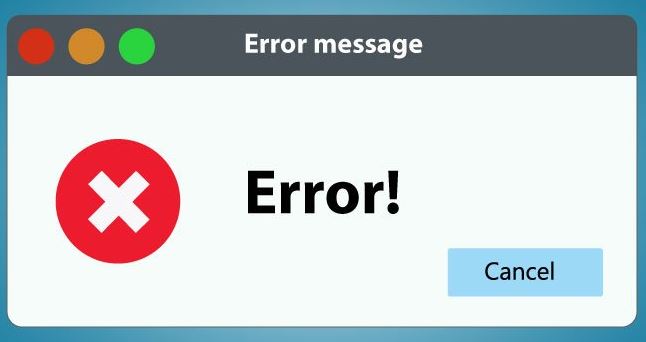
Il servizio di visualizzazione del computer è disabilitato:Se il comando 'net view' non viene gestito da CMD, probabilmente è perché il servizio di visualizzazione del computer è disabilitato.Questo faceva parte di SMBv1 ed è stato deprecato nelle ultime versioni di Windows 10.
Note importanti:
Ora è possibile prevenire i problemi del PC utilizzando questo strumento, come la protezione contro la perdita di file e il malware. Inoltre, è un ottimo modo per ottimizzare il computer per ottenere le massime prestazioni. Il programma risolve gli errori comuni che potrebbero verificarsi sui sistemi Windows con facilità - non c'è bisogno di ore di risoluzione dei problemi quando si ha la soluzione perfetta a portata di mano:
- Passo 1: Scarica PC Repair & Optimizer Tool (Windows 11, 10, 8, 7, XP, Vista - Certificato Microsoft Gold).
- Passaggio 2: Cliccate su "Start Scan" per trovare i problemi del registro di Windows che potrebbero causare problemi al PC.
- Passaggio 3: Fare clic su "Ripara tutto" per risolvere tutti i problemi.
Function Discovery Service-disabled:Se nessuno dei dispositivi collegati appare nella schermata Servizi, probabilmente è perché il servizio Function Discovery Provider Host è disabilitato.
Interferenza da AV/Firewall di terzi:Sembra che questo particolare problema possa essere causato da una soluzione di sicurezza troppo protetta che crea interferenze tra il Server Message Block e altri dispositivi in rete.
Come risolvere l'errore di sistema CMD 6118?
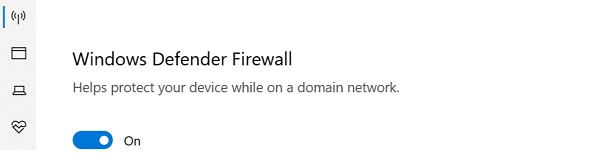
Disattivare il firewall di Windows Defender
- Fare clic su Start e selezionare Impostazioni.
- Vai su Aggiornamento e sicurezza.
- Cliccate su Windows Security.
- Aprire Windows Firewall e Network Security.
- Aprire la rete attualmente attiva.
- Scorrete fino alla sezione Windows Firewall Defender.
- Seleziona il pulsante di opzione per disabilitare il firewall di Windows Defender.
- Quando viene richiesto di confermare l'azione, clicca su Sì.
- Fate lo stesso con le altre reti attualmente attive.
Riavviare il Discovery Provider Host
- Premi Windows + R per aprire Esegui.
- Digitare services.MSC e fare clic su OK per aprire Services.
- Nella finestra Servizi, trovate il servizio Function Discovery Provider.
- Fare clic con il tasto destro del mouse su Function Discovery Provider e selezionare Properties.
- Fare clic sul pulsante Stop.
- Si apre la finestra Stop Other Services.
- Quando si arresta il servizio Function Discovery Provider, anche il servizio Function Discovery Resource Publication viene arrestato automaticamente.
- Clicca su Yes per confermare e fermare il servizio.
- Fare clic sul pulsante Start.
- Fare clic su OK per salvare le modifiche.
- Chiudete la finestra dei servizi e provate a usare il comando Net View per vedere se questo risolve l'errore.

